Página inicial > Digitalizar > Digitalizar usando o botão de digitalização no seu equipamento > Digitalizar para Servidor SSH (SFTP) > Configurar um perfil de digitalização para SFTP
Configurar um perfil de digitalização para SFTP
Recomendamos o Microsoft Internet Explorer 11/Microsoft Edge para Windows, Safari 12/ 13 para Mac, Google Chrome™ para Android (4.x ou posterior) e Google Chrome™/Safari para iOS (10.x ou posterior). Certifique-se de que as opções JavaScript e Cookies estejam sempre habilitadas no navegador que você utilizar.
- Inicie o navegador da Web.
- Digite “https://endereço IP do equipamento” na barra de endereços do navegador (onde “endereço IP do equipamento” é o endereço IP do equipamento).
Por exemplo:
https://192.168.1.2
- Se necessário, digite a senha no campo Iniciar sessão e clique em Iniciar sessão.
 A senha padrão para gerenciamento das configurações deste equipamento está localizada na parte traseira do equipamento, identificada como “Pwd”.
A senha padrão para gerenciamento das configurações deste equipamento está localizada na parte traseira do equipamento, identificada como “Pwd”. - Clique na guia Digitalizar.
- Clique no menu Digit. p/ FTP / SFTP / Rede / SharePoint na barra de navegação.
- Selecione a opção SFTP e depois clique em Submeter.
- Clique no menu Digit. p/ FTP / SFTP / Rede / Perfil SharePoint na barra de navegação.
- Selecione o perfil que deseja configurar ou alterar.

Usar esses caracteres: ?, /, \, ", :, <, >, | ou * pode causar um erro de envio.
Opção
Descrição
Nome do perfil
Digite um nome para este perfil de servidor (até 15 caracteres alfanuméricos). O equipamento exibirá esse nome na tela LCD.
Endereço anfitr.
Digite o endereço do host (por exemplo, ftp.exemplo.com; até 64 caracteres) ou o endereço IP (por exemplo, 192.23.56.189).
Nome do utiliz.
Digite um nome de usuário (no máximo 32 caracteres) com autorização para gravar dados no servidor SFTP.
Autent. Método
Selecione Palavra-passe ou Chave pública.
Palavra-passe
Ao selecionar Palavra-passe para a opção Autent. Método digite a senha (no máximo 32 caracteres) associada ao nome de usuário que você digitou no campo Nome do utiliz.. Digite a senha novamente no campo Voltar a escrever palavra-passe.
Par de chaves de cliente
Ao selecionar Chave pública para a opção Autent. Método, selecione o tipo de autenticação.
Chave pública de servidor
Selecione o tipo de autenticação.
Diretório armaz.
Digite o caminho da pasta no servidor SFTP para a qual deseja enviar os dados digitalizados. Não inicie o nome do caminho com uma barra (veja o exemplo).
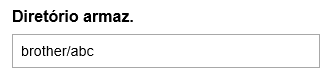
Nome ficheiro
Selecione um prefixo de nome de arquivo a partir dos nomes predefinidos fornecidos ou dos nomes definidos pelo usuário. O nome do arquivo usado para o documento digitalizado será composto pelo prefixo do nome de arquivo que você selecionar, seguido dos seis últimos dígitos do contador do scanner de mesa/alimentador e pela extensão de arquivo (por exemplo, “Estimate_098765.pdf”).
Qualidade
Selecione uma configuração de qualidade. Se você escolher a opção Seleção utiliz., o equipamento solicitará que os usuários selecionem uma configuração toda vez que usarem o perfil de digitalização.
Tipo de ficheiro
Selecione o tipo de arquivo que deseja usar para o documento digitalizado. Se você escolher a opção Seleção utiliz., o equipamento solicitará que os usuários selecionem uma configuração toda vez que usarem o perfil de digitalização.
Tamanho do doc
Selecione o tamanho do seu documento na lista. Isso é necessário para garantir que o arquivo digitalizado tenha o tamanho correto.
Se você escolher a opção Seleção utiliz., o equipamento solicitará que os usuários selecionem uma configuração toda vez que usarem o perfil de digitalização.
Tamanho fich.
Selecione o tamanho do seu arquivo na lista.
Se você escolher a opção Seleção utiliz., o equipamento solicitará que os usuários selecionem uma configuração toda vez que usarem o perfil de digitalização.
Alinham. auto
Selecione Auto para configurar o equipamento para corrigir automaticamente distorções no documento à medida que as páginas são digitalizadas.
Ign. pág. branco
Selecione a opção Lig. para remover as páginas em branco da digitalização.
Sensib. ignorar pág. branco
Selecionar o nível de sensibilidade para detectar páginas em branco nos dados digitalizados. Quanto maior a sensibilidade, mais facilmente o equipamento detectará as páginas em branco.
Digit. 2 lados
Selecione Margem longa ou Margem curta para digitalizar os dois lados do documento, dependendo do layout do original.
Remover cor fundo
Altere a quantidade de cor de fundo que é removida.
Defs. margem
Ajuste as margens do seu documento.
Redução moiré
Selecione Lig. para reduzir o padrão de moiré, ou cross-hatching, em uma imagem digitalizada.
Separação de documentos
Dividir uma imagem digitalizada.
Quando vários documentos são digitalizados, você pode dividir e salvar os documentos separadamente usando esta função.
B/P Compressão TIFF
Selecione a opção de compactação TIFF para um documento preto e branco.
Brilho
Selecionar o nível de brilho.
Contraste
Selecionar o nível de contraste.
Número porta
Altere a configuração Número porta usada para acessar o servidor SFTP. O valor padrão é porta 22. Na maior parte dos casos não é necessário alterar esta configuração.
- Clique em Submeter.



